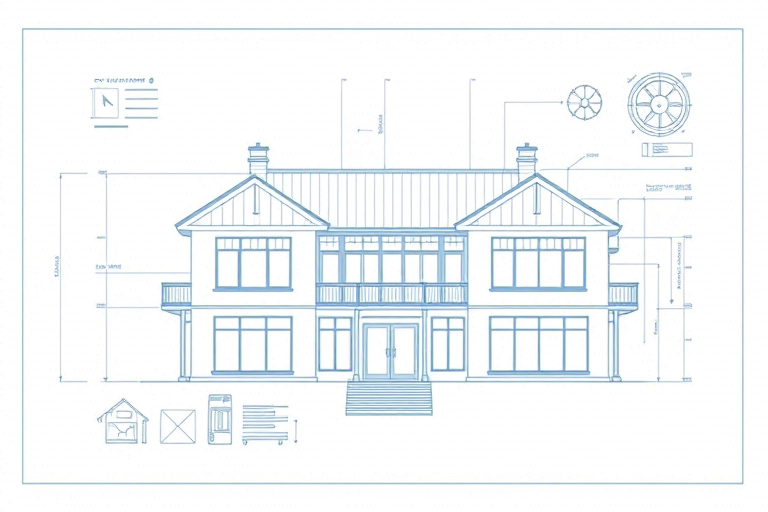打印施工蓝图用什么软件?如何高效完成专业图纸输出?
在建筑、工程和设计行业中,施工蓝图是项目实施的核心依据。无论是建筑师、结构工程师还是施工管理人员,都离不开精准、清晰的蓝图打印。然而,面对众多CAD软件和打印选项,很多人会困惑:打印施工蓝图用什么软件?如何确保打印效果符合规范要求?本文将从软件选择、设置技巧、常见问题及最佳实践四个方面,系统讲解如何高效、专业地完成施工蓝图的打印任务。
一、为什么要选择合适的软件打印施工蓝图?
施工蓝图不仅仅是普通图纸,它承载着精确的尺寸、材料说明、施工工艺等关键信息。错误的打印可能导致:
- 尺寸失真:影响现场放样和施工精度;
- 图层混乱:重要信息被遮挡或丢失;
- 格式不合规:无法通过监理或验收审查;
- 浪费纸张与耗材:重复打印增加成本。
因此,选择一款支持专业制图标准(如ISO、GB/T)、可灵活控制输出参数的软件至关重要。这不仅关乎效率,更直接影响工程质量与项目进度。
二、常用打印施工蓝图的软件推荐
1. AutoCAD(首选)
AutoCAD 是建筑行业最主流的CAD软件,广泛用于绘制和管理施工图纸。其优势在于:
- 强大的图层管理功能,可按需打印特定图层(如墙体、门窗、标注);
- 支持多种输出格式(PDF、DWF、DWG),便于归档与共享;
- 内置“布局空间”(Layout Space)可预设打印区域和比例,实现所见即所得;
- 兼容性强,能直接连接专业打印机(如HP DesignJet系列)进行大尺寸打印。
使用建议:
- 在布局中创建视口(Viewport),设定合适比例(如1:50、1:100);
- 利用“打印样式表”(Plot Style Table)控制线宽、颜色、灰度等细节;
- 勾选“打印偏移”避免边框裁切,确保图纸完整。
2. Revit(BIM时代必备)
Revit 是 Autodesk 推出的建筑信息建模(BIM)工具,适用于复杂建筑项目。其打印功能强大,尤其适合多专业协同:
- 自动识别模型元素并生成施工图,减少手动绘图误差;
- 支持批量打印多个视图(平面图、立面图、剖面图);
- 可导出为PDF或发布到BIM 360云端,方便远程审核。
操作提示:
- 在“打印设置”中选择“页面设置”而非默认;
- 启用“裁剪区域”功能,仅打印当前视图范围;
- 使用“打印标记”选项添加标题栏、日期、版本号等元数据。
3. 简化版替代方案:DraftSight / LibreCAD
对于预算有限或非专业用户,可以选择开源或轻量级工具:
- DraftSight:功能接近AutoCAD,价格亲民,适合小型项目;
- LibreCAD:完全免费,支持DXF格式,适合基础图纸编辑与打印。
虽然功能不如专业软件全面,但在简单项目中仍能满足打印需求,且学习成本低。
三、打印前的关键准备工作
1. 图纸检查与标准化
打印前务必完成以下步骤:
- 确认图纸已通过校审流程,无遗漏或错误;
- 统一字体、线型、单位(建议使用毫米mm);
- 隐藏不必要的辅助线(如网格、参考点);
- 设置合理的图层命名规则(如WALL-STRUCTURE、DOOR-FINISH)。
2. 打印参数设置详解
进入打印对话框后,重点配置以下选项:
| 参数项 | 推荐值 | 说明 |
|---|---|---|
| 打印机/驱动 | 专业工程打印机(如HP Z series) | 保证高分辨率(≥600dpi)和色彩一致性 |
| 纸张大小 | A0-A3(根据图纸复杂度) | 国家标准A系列,便于装订与存档 |
| 打印比例 | 1:50、1:100等 | 需与图中标注一致,避免缩放失真 |
| 打印范围 | 窗口/布局/图形范围 | 选择“布局”以保持设计意图不变 |
| 打印样式 | 使用预设样式表(如monochrome.ctb) | 控制线宽、颜色、是否填充,提升可读性 |
3. 测试打印的重要性
首次打印前必须进行小样测试:
- 打印一张A4尺寸缩略图,检查比例、文字清晰度;
- 核对标题栏内容是否完整(项目名称、图号、日期、审批人);
- 若发现模糊、错位或缺字,立即调整打印设置再试。
四、常见问题与解决方案
1. 图纸比例错误怎么办?
原因:未正确设置布局中的视口比例或误用全局比例因子。
解决方法:
- 进入布局空间,双击视口进入模型空间;
- 输入命令
PSpace切换回布局,然后右键点击视口,选择“属性”,设置“比例”为所需值(如1:100); - 退出视口后,在“打印”对话框中再次确认比例匹配。
2. 打印出来线条太细或太粗?
原因:打印样式表未正确应用,或线宽设置不合理。
解决方法:
- 打开“打印样式管理器”(Plot Style Manager);
- 新建或修改一个样式表(如custom.ctb),将不同图层对应线宽设为合理值(如墙体0.7mm,标注0.3mm);
- 在打印时选择该样式表,即可实现视觉上的层次分明。
3. 大图打印时出现空白边框或裁切?
原因:未启用“打印偏移”或纸张边界设置不当。
解决方法:
- 在打印对话框中勾选“打印偏移”选项;
- 或手动调整“打印区域”为“窗口”,精确框选要打印的内容;
- 如果是PDF导出,可在Adobe Acrobat中设置出血边距(通常留出3mm)。
五、最佳实践总结:高效打印施工蓝图的五步法
- 前期准备:完成图纸校审,统一标准,清理冗余元素;
- 布局规划:在布局空间中设置视口比例与位置,模拟最终效果;
- 样式配置:使用打印样式表优化线宽、颜色与灰度,增强可读性;
- 测试验证:打印小样,逐项核对比例、文字、图层显示;
- 批量处理:使用脚本或批处理工具(如AutoCAD的PLOT命令)一键完成多张图纸打印。
掌握以上方法,不仅能显著提高打印效率,还能确保每一份蓝图都达到施工要求,为项目顺利推进提供坚实保障。